Інструкції щодо використання програми алкоголю 120
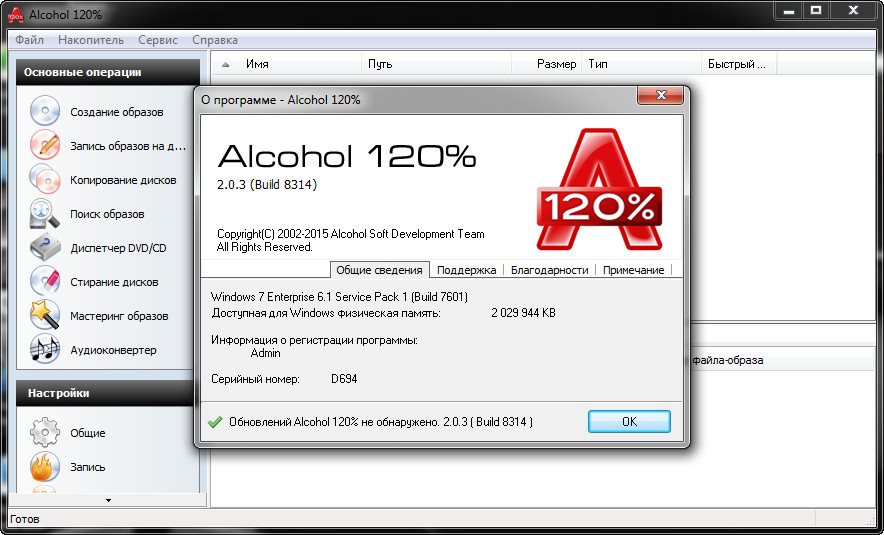
- 1982
- 86
- Bradley Turner PhD
Алкоголь 120 - це проста та зручна корисність, з якою ви можете створювати, записувати та читати зображення з дисків (CD та DVD). Легко зберегти точні копії інформації та зберігати у віртуальному накопичувачі. Це особливо зручно, коли, наприклад, вам потрібно відкрити файл MDF у грі зі старими розширеннями або переписати фільм. Але у багатьох користувачів часто виникають питання та проблеми, пов'язані з цією програмою. Хтось не в змозі встановити зображення, інші повинні створити віртуальний диск, а деякі навіть не знають, як вживати алкоголь 120. Давайте розберемо всі проблеми, що виникають зараз.
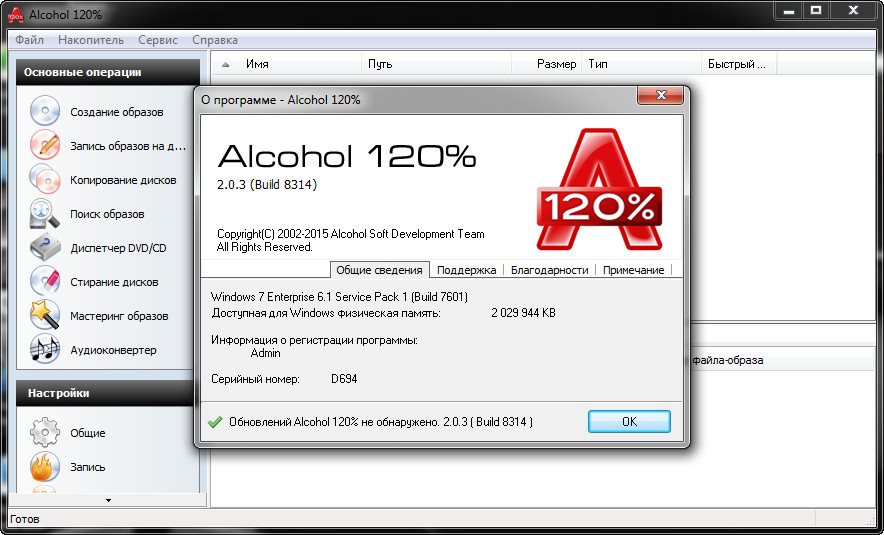
Вікно програми
Функціональність та основні операції
Програма алкоголю 120 є багатофункціональною і по праву вважається однією з найкращих у своєму сегменті. Його функціональність включає такі можливості:
- Створити та записувати зображення (повністю копіювати файли з оригінального диска та запишіть цю копію в інший носій);
- Створіть віртуальні накопичувачі (формується другий диск, в якому можуть бути встановлені диски);
- обійти популярні системи захисту;
- Виконайте точну емуляцію дисків.
Програмний інтерфейс є неускладненим, інтуїтивно зрозумілим. Це легко використовувати, адже всі основні операції знаходяться в головному меню утиліти, тому вам не доведеться довго шукати. У сумісному з усіма версіями операційної системи Windows, починаючи з XP.
Монтажна інформація
Для того, щоб встановити зображення в алкоголь 120, спочатку його потрібно додати до спеціального списку, а потім - натисніть на нього двічі за допомогою миші. Ви можете додати необхідні зображення за допомогою звичайних перетягування файлів до вікна програми або запустити пошук на комп’ютері, який надасть усі зображення, доступні на ПК.
Не забудьте відзначити всі необхідні чекові у властивості (наприклад, розділення або роботу з пошкодженими файлами). Тоді випадок залишається для невеликого - для вибору місця, де буде встановлений кінцевий файл, і процес запущений. Як тільки кінця закінчується, відповідна закладка буде додана до програмного забезпечення. Все надзвичайно просто.
Але ви можете вживати алкоголь 120, тому лише з тими файлами, які не захищені від копіювання. Якщо захист забезпечений, то алгоритм дій дещо інший. Щоб обійти захист, ви можете використовувати три методи:
- Відсутні помилки - метод стане в нагоді при монтажі інформації про диски, на поверхні якої є невеликі дефекти (подряпини, потертості, інші пошкодження);
- Використовуйте швидкий прохід - цей метод дозволяє пропустити великі блоки з пошкодженням, що значно прискорює роботу (що стосується роботи зі спеціальними форматами CD);
- Поліпшення сканування сектору - це ще один метод швидкого пропускання помилок у носіях та значно прискорити процес роботи алкоголю 120.

Створення зображення диска в алкоголі 120
Створення дисків дисків
Великі проблеми з тим, як створити зображення диска в програмі, також не повинні виникати. Спочатку вам потрібно вставити CD або DVD в диск, а в самій програмі на кнопці "Створення зображень". Після цього нове вікно відкриється перед вами, і там ви повинні вибрати диск з носієм даних, до якого ви збираєтеся зберегти файли.
Алкоголь 120 Вам потрібно думати деякий час, протягом якого він читає диск до кінця. Після чого буде активна кнопка запуску. Але не поспішайте натиснути. Спочатку встановіть усі необхідні характеристики майбутнього файлу, чи є поля, або вам потрібно його видалити, а потім - сміливо починайте. Трохи терпіння і виконає їй завдання.
Створення зображень з файлів
Ще одним методом роботи з алкоголем 120 є створення зображень із файлів. Для цього знайдіть кнопку "освоєння" та натисніть на неї. Ви відкриєте нове вікно перед собою, де буде коротке привітання. Ви не можете прочитати його і негайно натиснути на "Далі". Потім заповніть файли, за допомогою яких алкоголь 120. Зберіть усі необхідні дані у вікні, перевірте, чи ви нічого не забули, і натисніть кнопку "Далі".
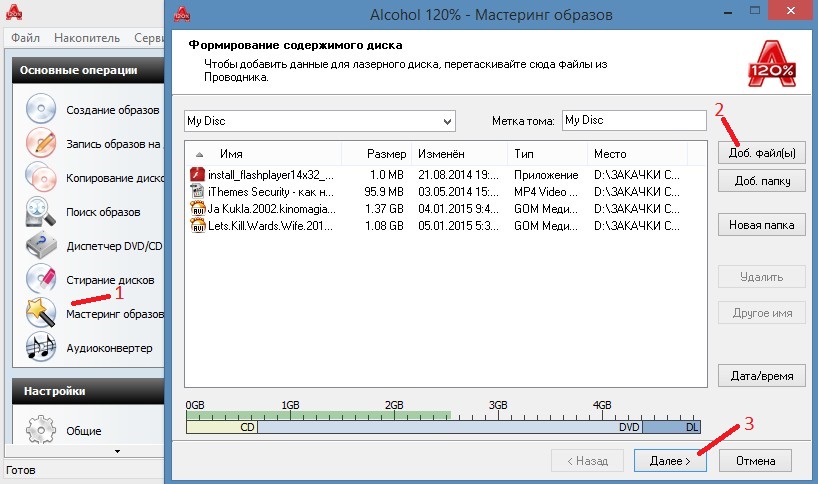
Створення зображень з файлів
Після цього програма знову відкриє нове вікно перед вами, де вам знадобиться:
- Виберіть місце в комп’ютері, де буде зберігатися створений компонент;
- Встановіть ім’я на новий файл;
- Виберіть потрібний формат.
Тепер натисніть "почати" і зачекайте, поки він завершить вашу роботу.
Відкрийте файли в спирті 120
По -перше, створіть віртуальний диск для роботи далі. Знайдіть там кнопку "Сервіс" та виберіть "Налаштування".
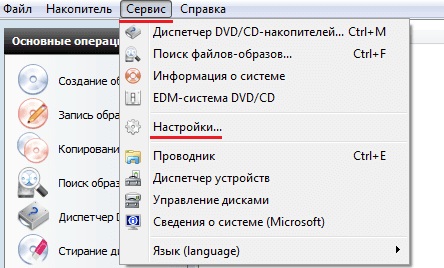
Виберіть елемент "Налаштування"
Ліворуч у стовпці потрібно буде натиснути на вкладку Virtual Disk і вкажіть кількість приводів у відповідному стовпці у правому стовпці з інформацією. У провіднику виберіть "Цей комп'ютер", потім - віртуальний відкидається і натисніть його за допомогою правої кнопки миші. Ви відкриєте меню, де потрібно натиснути:
- встановити зображення;
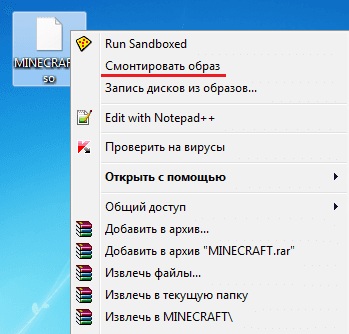
Клацніть "Встановити зображення"
- ВІДЧИНЕНО;
- миша лівої кнопки на вибраному зображенні;
- ВІДЧИНЕНО.
Тепер ви знаєте не тільки, як створити зображення, але і як його відкрити.
Запишіть інформацію на диск в алкоголі 120
Для запису натисніть кнопку "запис на дисках". Після вікна, яке відкриється, знайдіть необхідні файли для запису та натисніть "Далі". Після натискання на "старт", запис розпочнеться. Краще залишити ПК в спокої в цей час, щоб в системі не було збоїв.
Тільки на перший погляд здається, що робота з цим - справжній китайський лист. Насправді все набагато простіше. Перший раз можуть виникнути деякі труднощі, але тоді все піде як годинник. Більше того, коли ви знаєте, як встановити гру через алкоголь 120 або скопіювати інформацію з дисків, це спрощує багато завдань.
Чи знаєте ви, як працювати з цією програмою? Розкажіть про труднощі, з якими мені довелося зіткнутися.
- « Правильна заміна акумулятора на iPhone 4/4
- Помилки файлу x3daudio1_7.Dll, чому вони з’являються і як це виправити »

